光影魔术手是一款图形图像处理软件,功能强大操作简单,即使电脑小白也很容易上手。有时候win10打不开光影魔术手软件,尝试多次还是一样,怎么办?别着急,针对win10打不开光影魔
光影魔术手是一款图形图像处理软件,功能强大操作简单,即使电脑小白也很容易上手。有时候win10打不开光影魔术手软件,尝试多次还是一样,怎么办?别着急,针对win10打不开光影魔术手的问题,小编和大家说说具体解决方法。
具体方法如下:
1、右击光影魔术手的桌面快捷方式,弹出右击子菜单,在子菜单中找到“兼容性疑难解答”。

2、然后点击“兼容性疑难解答”,弹出程序兼容性的窗口,在窗口中我们可以看到“尝试建议的设置”。
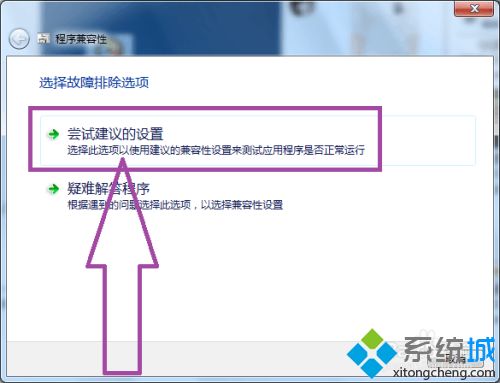
3、点击“尝试建议的设置”,进入到程序兼容性测试页面,在页面上我们可以看到“启动程序”。
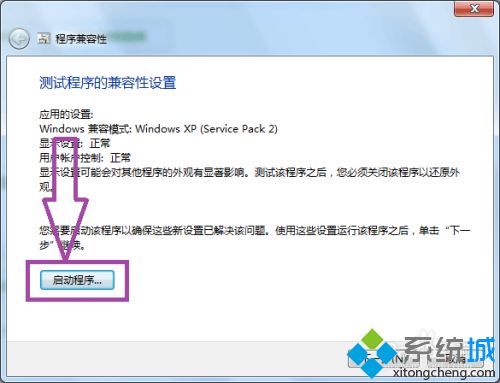
4、然后再点击“启动程序”,如果能正常运行,再点下一步,为此程序保存这些设置。
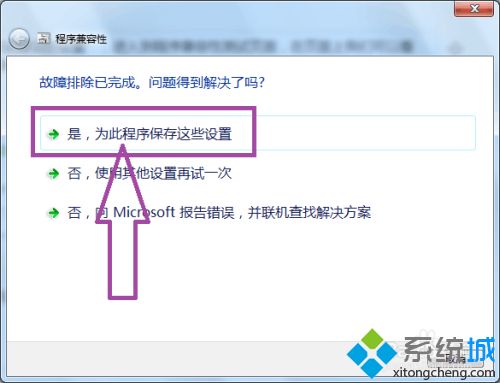
5、如果还是无法打开程序的话,我们可以进行系统重装,将我们的系统重新安装成WIN7或者WIN8系统。

光影魔术手是一款功能十分强大的图片处理软件,使用过程中遇到一点小问题是比较常见的,希望本文教程对大家有所帮助!
